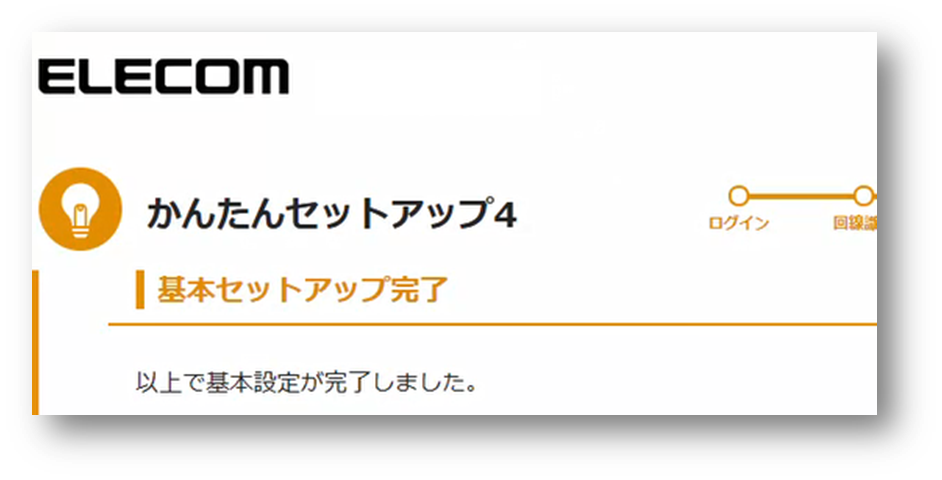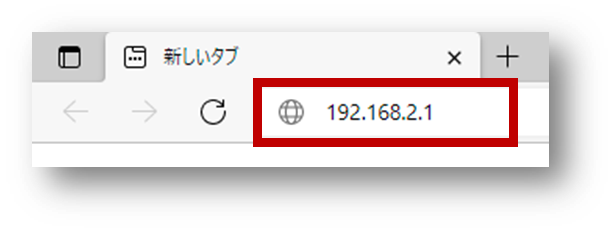WRC-X6000XS-G/WRC-X6000XST-GのWindowsでのPPPoE設定手順
WRC-X6000XS-G/WRC-X6000XST-GにWindowsパソコンで接続し、ルーター管理画面でPPPoE回線を設定します。
PPPoE設定手順
ルーターを配線します。
本製品の動作モードスイッチが「ルーター」であることを確認します。
本製品の動作モードスイッチが「ルーター」であることを確認します。
工場出荷時は「ルーター」の位置になっています。
別のモードから切り替えるときは、ACアダプタのプラグを本体から抜き、「ルーター」の位置に合わせてから挿しなおしてください。
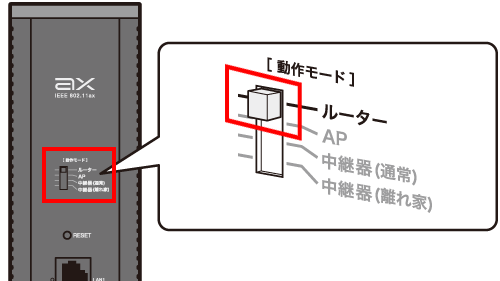
モデムとルーターをLANケーブルでつなぎます。
モデムからのケーブルは、ルーター本体に「10G INTERNET」と青色で書かれている差込口に接続します。
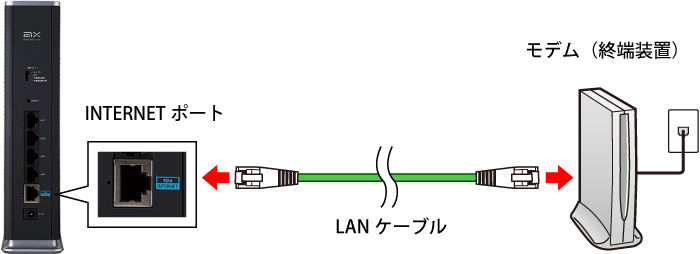
モデムとルーターのACアダプタを接続し、電源を入れます。
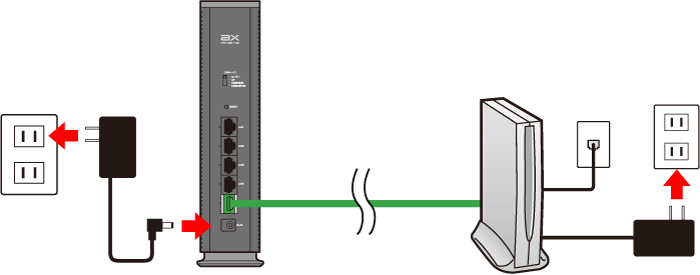
ルーターの電源が入った直後はPOWERランプが赤色に点灯します。
このままルーターの準備完了まで2分ほど待機します。
このままルーターの準備完了まで2分ほど待機します。
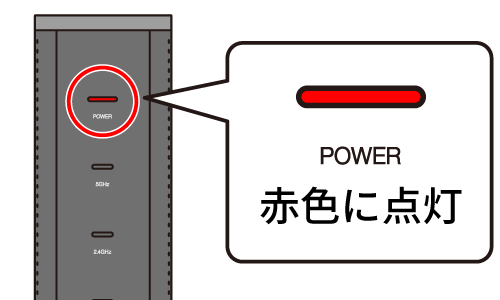
POWERランプが白色の点滅のあと、白色の点灯に切り替わればルーターの準備は完了です。
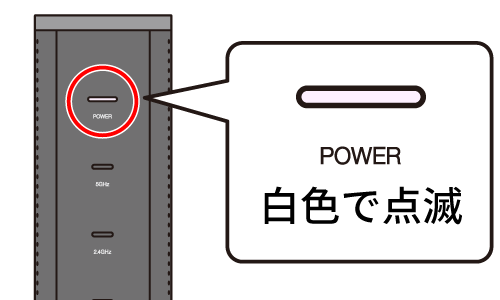
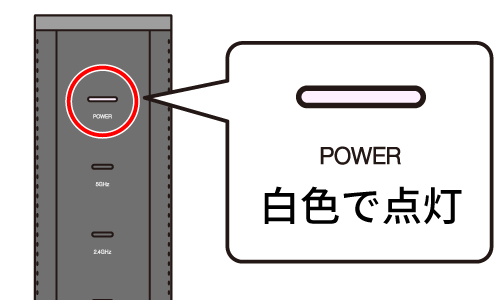
パソコンとルーターを接続します。
パソコンを起動し、デスクトップ右下のネットワーク(地球儀)アイコンをクリックします。
パソコンを起動し、デスクトップ右下のネットワーク(地球儀)アイコンをクリックします。
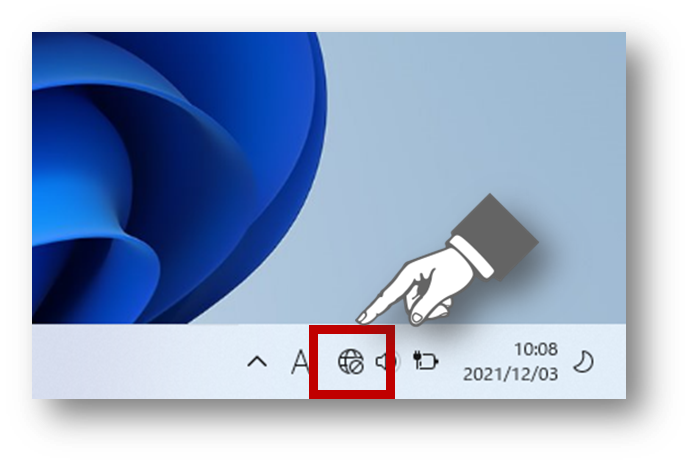
Wi-Fiの矢印アイコンをクリックします。

「Wi-Fiがオフです」と表示されている場合は、右上のスイッチをクリックしてオンにします。
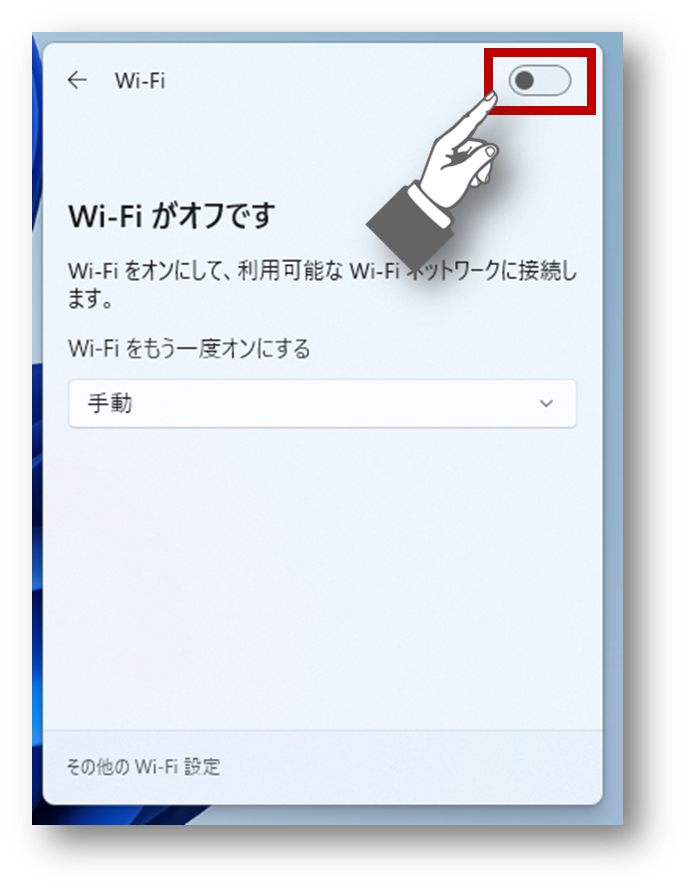
接続するルーターのSSIDを確認します。
かんたんセットアップシートと同じSSIDをクリックします。
かんたんセットアップシートと同じSSIDをクリックします。
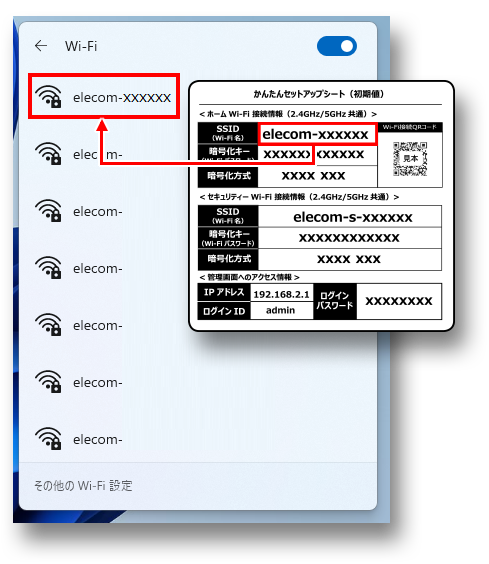
ルーターのSSIDは本体同梱の「かんたんセットアップシート」もしくは本体貼付のシールで確認できます。

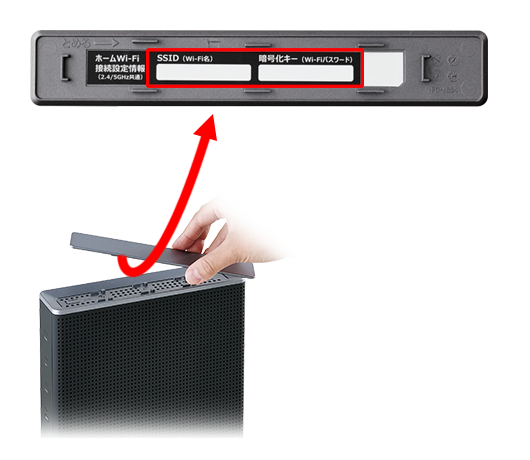
接続をクリックします。

ネットワークセキュリティキーの入力欄に、暗号化キー(Wi-Fiパスワード)を入力します。
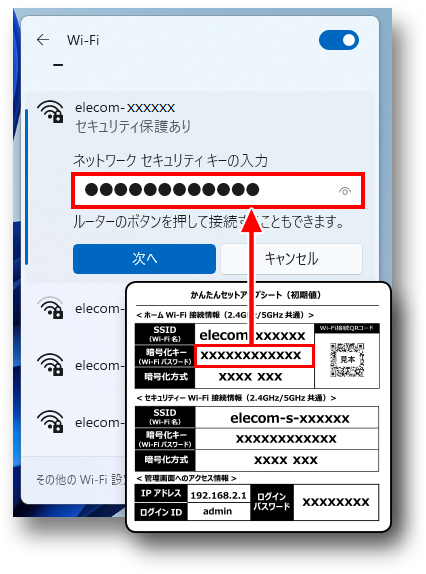
次へをクリックします。
大文字小文字を区別しますので間違えないように入力してください。

切断ボタンが表示されればWi-Fi接続完了です。
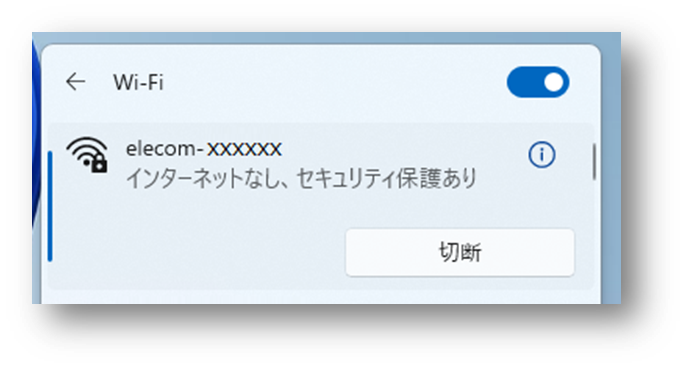
ルーターとのネットワーク接続はできていますが、ルーターの初期設定を行っていないため、「インターネットなし」およびWi-Fiの横に「iマーク」が表示されます。
引き続き、手順を進めてインターネットに接続するための設定をします。
ルーターの管理画面にアクセスします。
ルーターとWi-Fi接続した状態でブラウザを開きます。
ルーターとWi-Fi接続した状態でブラウザを開きます。

サインイン画面が表示されたら、ユーザー名にadmin、パスワードにかんたんセットアップシートの管理画面へのアクセス情報欄のログインパスワードを入力します。
かんたんセットアップシートがない場合は本体底面の貼り付けシールでもログインIDとパスワードを確認できます。

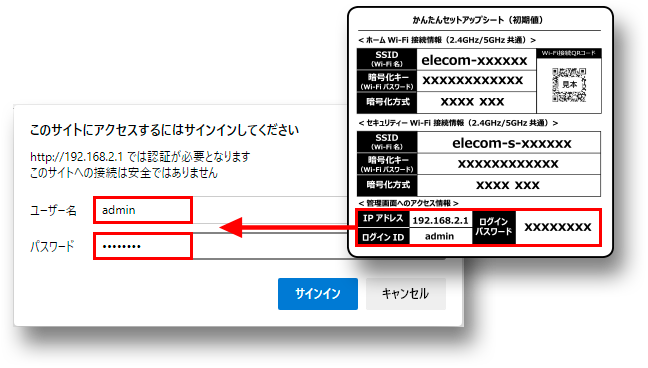
ルーターの管理画面が表示されます。

PPPoE接続設定をします。
管理画面のかんたんセットアップ4をクリックします。
管理画面のかんたんセットアップ4をクリックします。
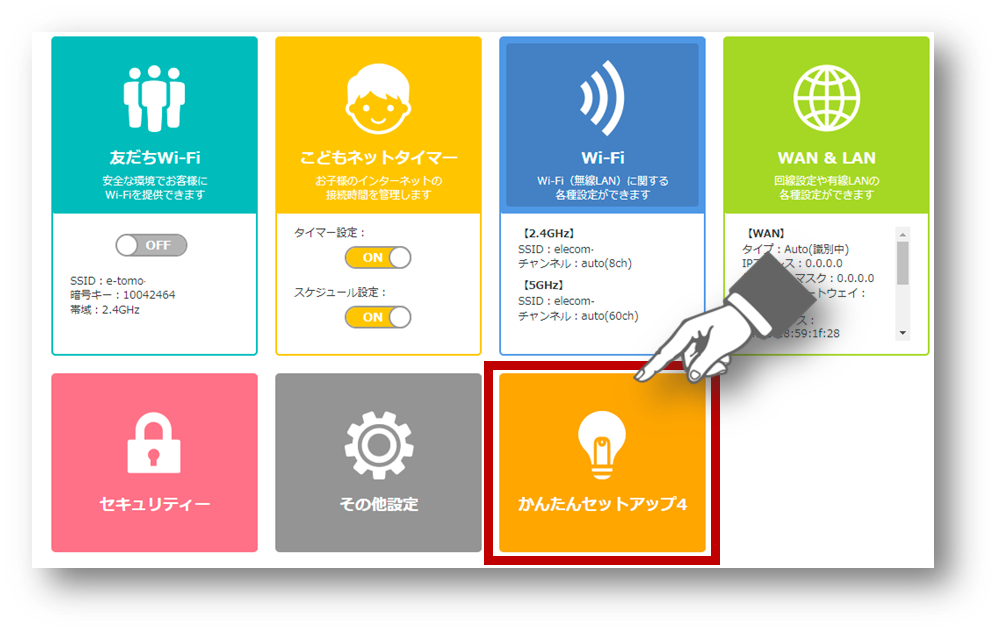
かんたんセットアップ4が起動したら手動設定をクリックします。
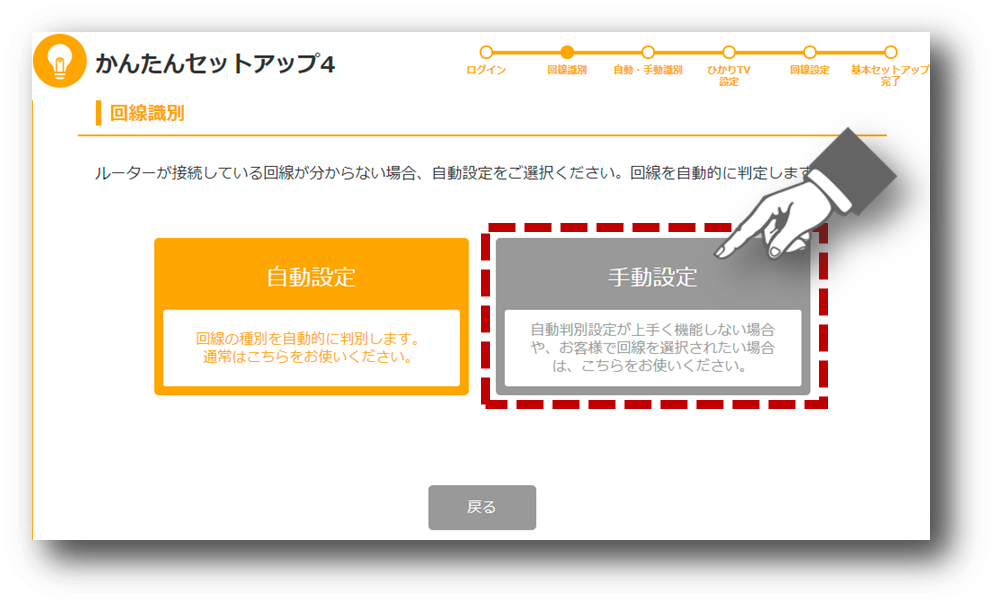
PPPoE回線をクリックします。
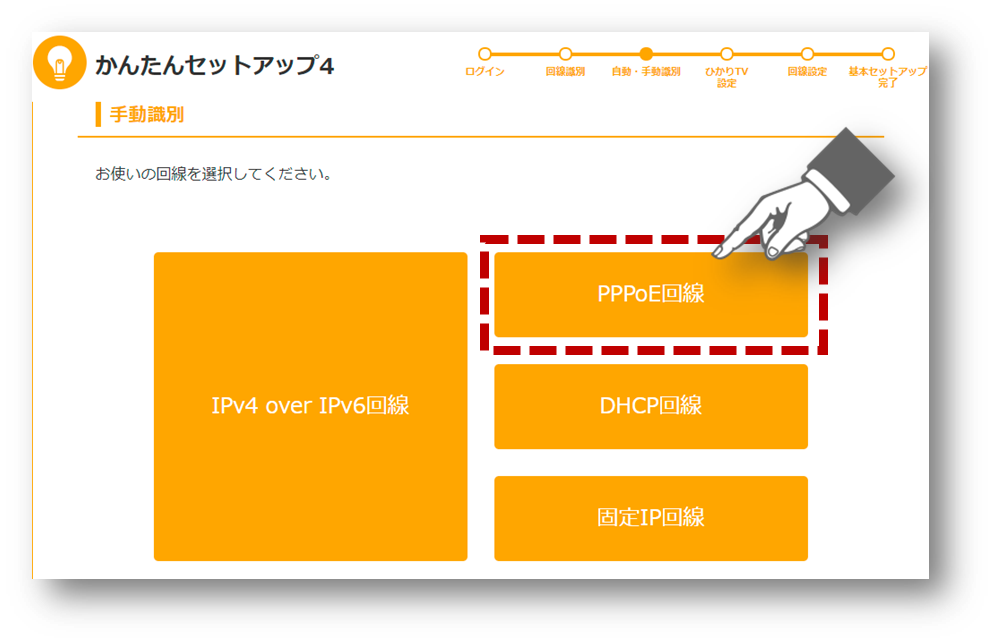
プロバイダー情報の設定(PPPoE)画面が起動します。
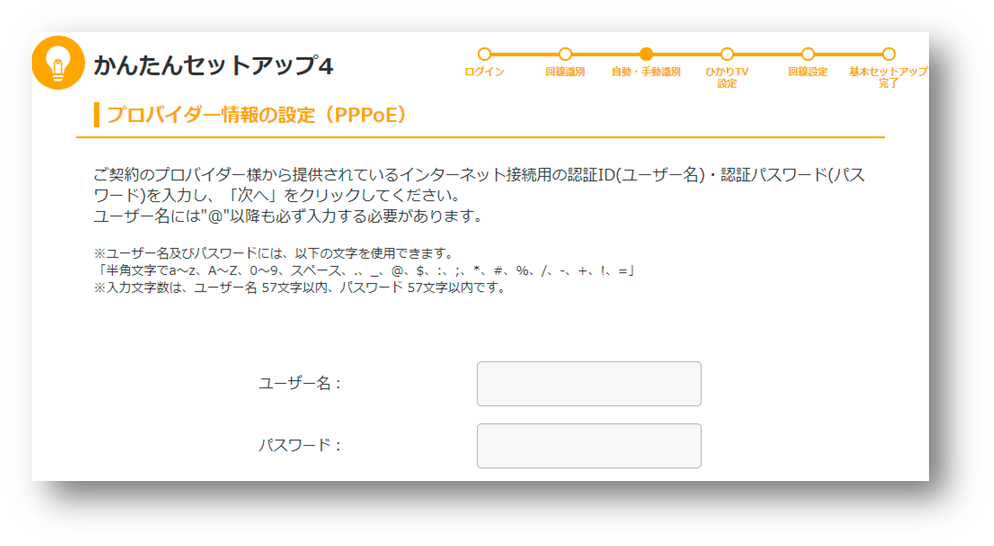
プロバイダー発行の書類に記載された接続IDと接続パスワードをユーザー名とパスワード欄に入力します。
ユーザー名・パスワードの大文字小文字を区別します。
接続ID・接続パスワードの名称はプロバイダーによって異なります。
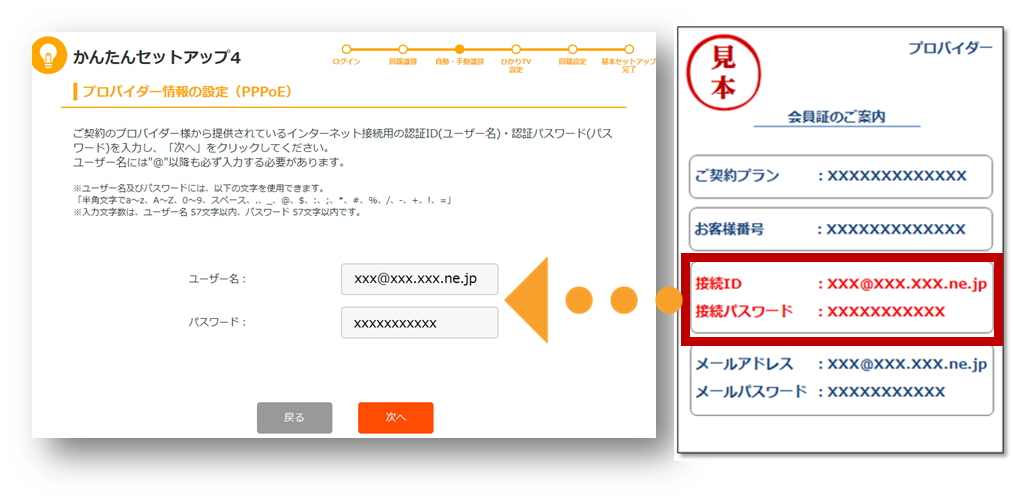
次へをクリックします。

ひかりTVを利用しない場合は無効のまま次へをクリックします。

回線設定中と表示され、設定が完了するまで数分かかります。
その後、基本セットアップ完了と表示されたら設定完了です。
その後、基本セットアップ完了と表示されたら設定完了です。
インターネットに接続できるか確認してください。